Gigaset C430IP, C430A IP User guide [de]
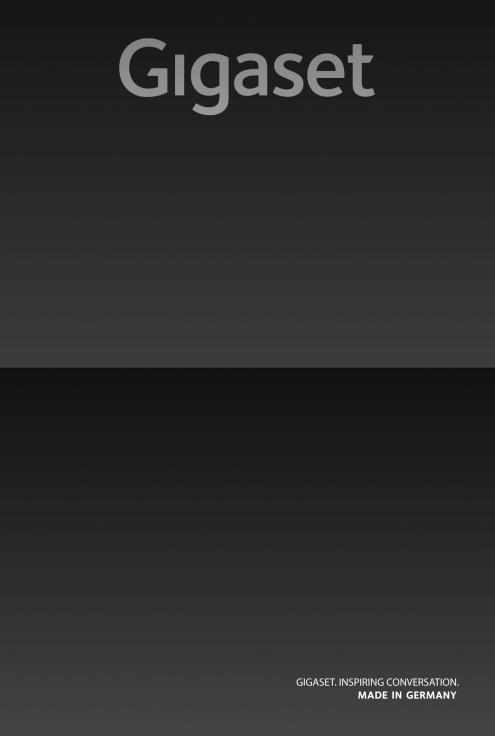
C430 IP - C430A IP
2

Gigaset C430 IP/C430A IP – Ihr starker Mitbewohner
Gigaset C430 IP/C430A IP – Ihr starker Mitbewohner
... mit überzeugenden inneren Qualitäten. Dank des grossen TFT-Displays, der benutzerfreundlichen Tastatur und der übersichtlichen Menuführung überzeugt es durch einfache Bedienbarkeit. Ihr Gigaset kann mehr als nur telefonieren:
Ethernet-Anschluss
Verbinden Sie Ihr Gigaset über Ethernet mit Internet und PC. Nutzen Sie öffentliche und private Telefonbücher im Internet (¢ S. 100). Halten Sie das Telefonbuch am Gigaset und Ihr Adressbuch am PC auf demselben Stand.
Speichern Sie Rufnummern und weitere Daten im lokalen Telefonbuch (¢ S. 97). Tragen Sie Geburtstage ins Telefonbuch ein und lassen Sie sich daran erinnern (¢ S. 113).
Nutzen Sie Ihr Gigaset als Telefonanlage
Melden Sie bis zu sechs Mobilteile an und nutzen Sie die drei Anrufbeantworter Ihres Gigasets. Ordnen Sie jedem der Geräte seine eigene Rufnummer zu.
Konfigurieren Sie Ihr Gigaset komfortabel mit Hilfe seiner Assistenten
Die Assistanten unterstützen Sie bei der Konfiguration der VoIP-Verbindungen Ihres Telefons sowie bei der Verteilung der Empfangsund Sende-Verbindungen auf die angemeldeten Mobilteile und (beim Gigaset C430A IP) die integrierten Anrufbeantworter (¢ S. 14).
Gehen Sie mit Ihrem Gigaset online
Nutzen Sie das Info Center Ihres Telefons und lassen Sie sich speziell für das Telefon aufbereitete Informationen aus dem Internet am Display anzeigen (¢ S. 74).
Übertragen Sie das Telefonbuch eines vorhandenen Gigaset-Mobilteils (¢ S. 99), nutzen Sie die programmierbaren Ziffernund Display-Tasten (¢ S. 51) für Kurzwahl und Schnellzugriff auf wichtige Funktionen, springen Sie beim Anhören der Nachrichten am Anrufbeantworter 5 Sekunden zurück, um diesen Teil der Nachricht noch einmal zu hören (¢ S. 80), lesen Sie Ihre E-Mail-Nachrichten (ohne PC) an Ihrem Telefon.
Umwelt
Telefonieren Sie umweltbewusst – Gigaset Green Home. Details zu unseren ECO DECT Produkten finden Sie unter www.gigaset.com/de/service.
Weitere Informationen zu Ihrem Telefon erhalten Sie im Internet unter www.gigaset.com/C430ip bzw. www.gigaset.com/C430Aip.
Registrieren Sie bitte Ihr Gigaset Telefon direkt nach dem Kauf unter www.gigaset.com/de/service – so können wir Ihnen bei Fragen oder beim Einlösen von Garantieleistungen umso schneller weiterhelfen!
Viel Spaß mit Ihrem neuen Telefon!
1
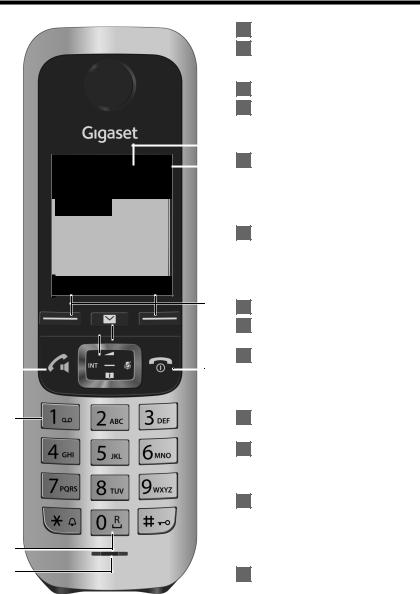
Übersicht Mobilteil
Übersicht Mobilteil
|
|
|
1 |
|||
|
|
|
|
|||
i à |
|
V |
|
2 |
||
|
|
|
||||
|
||||||
|
07:15 |
INT 1 |
14 Okt |
|
|
|
|
Anrufe Kalender
 3
3
13
 4
4
12 |
|
|
|
5 |
|
|
11
10 
 9
9 


 6
6
8
7
1 |
Display im Ruhezustand |
2 |
Statusleiste |
|
Symbole zeigen aktuelle Einstellungen |
|
und Betriebszustand des Telefons an |
3 |
Display-Tasten (¢ S. 28) |
4 |
Nachrichten-Taste (¢ S. 29) |
|
Zugriff auf die Anrufund Nachrichten- |
|
listen; |
|
blinkt: neue Nachricht oder neuer Anruf |
5 |
Auflegen-, Ein-/Aus-Taste |
Gespräch beenden; Funktion abbrechen; eine Menüebene zurück (kurz drücken); zurück in Ruhezustand (lang drücken); Mobilteil ein-/ausschalten (im Ruhezustand lang drücken)
6 |
Raute-Taste |
|
Tastensperre ein/aus (im Ruhezustand |
|
lang drücken); |
|
Wechsel zwischen Groß-, Kleinund Zif- |
|
fernschreibung; |
|
Wahlpause eingeben (lang drücken) |
7 |
Mikrofon (¢S. 35) |
8 |
R-Taste |
|
Rückfrage (Flash) (lang drücken) |
9 |
Stern-Taste |
|
Klingeltöne ausschalten (im Ruhezustand |
|
lang drücken); |
|
Tabelle der Sonderzeichen öffnen |
|
(bei Texteingabe) |
10 |
Anschlussbuchse für Headset |
|
(¢ S. 25) |
11 |
Taste 1 |
|
Anrufbeantworter (nur C430A IP)/ |
|
Netz-Anrufbeantworter anwählen |
|
(lang drücken) |
12 |
Abheben-Taste / Freisprech-Taste |
|
Angezeigte Nummer wählen; |
|
Gespräch annehmen; umschalten zwi- |
|
schen Hörerund Freisprechbetrieb; |
|
Wahlwiederholungsliste öffnen (kurz drü- |
|
cken); |
13 |
Steuer-Taste/Menü-Taste (¢ S. 27) |
2
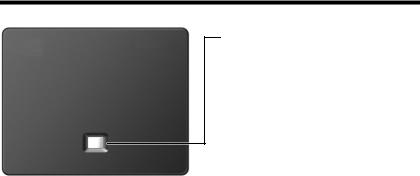
Übersicht Basis
Übersicht Basis
Paging-Taste
Leuchtet: LAN-Verbindung aktiv (Telefon ist mit Router verbunden)
Blinkt: Datenübertragung auf LAN-Ver- bindung
Paging starten, IP-Adresse am Mobilteil anzeigen: ¤ Kurz drücken
Basis in Anmeldemodus versetzen:
¤ Lang drücken:
3

Inhalt
Inhalt
Gigaset C430 IP/C430A IP – Ihr starker Mitbewohner . . . . . . . . . . . . . . . . . . . . . . . . . . . . . . . . . . . . . . . 1 Übersicht Mobilteil . . . . . . . . . . . . . . . . . . . . . . . . . . . . . . . . . . . . . . . . . . . . . . . . . . . . . . . . . . . . . . . . . . . . . . . . 2 Übersicht Basis . . . . . . . . . . . . . . . . . . . . . . . . . . . . . . . . . . . . . . . . . . . . . . . . . . . . . . . . . . . . . . . . . . . . . . . . . . . . 3 Sicherheitshinweise . . . . . . . . . . . . . . . . . . . . . . . . . . . . . . . . . . . . . . . . . . . . . . . . . . . . . . . . . . . . . . . . . . . . . . . 6 Inbetriebnahme . . . . . . . . . . . . . . . . . . . . . . . . . . . . . . . . . . . . . . . . . . . . . . . . . . . . . . . . . . . . . . . . . . . . . . . . . . . 7 Darstellung der Bedienschritte in der Bedienungsanleitung . . . . . . . . . . . . . . . . . . . . . . . . . . . . . . . . 26 Telefon kennen lernen . . . . . . . . . . . . . . . . . . . . . . . . . . . . . . . . . . . . . . . . . . . . . . . . . . . . . . . . . . . . . . . . . . . . 27 Telefonieren . . . . . . . . . . . . . . . . . . . . . . . . . . . . . . . . . . . . . . . . . . . . . . . . . . . . . . . . . . . . . . . . . . . . . . . . . . . . . . 31 Providerspezifische Funktionen (Netzdienste) . . . . . . . . . . . . . . . . . . . . . . . . . . . . . . . . . . . . . . . . . . . . . 38 Kostenbewusst telefonieren . . . . . . . . . . . . . . . . . . . . . . . . . . . . . . . . . . . . . . . . . . . . . . . . . . . . . . . . . . . . . . 45 Telefon einstellen . . . . . . . . . . . . . . . . . . . . . . . . . . . . . . . . . . . . . . . . . . . . . . . . . . . . . . . . . . . . . . . . . . . . . . . . . 46 System einstellen . . . . . . . . . . . . . . . . . . . . . . . . . . . . . . . . . . . . . . . . . . . . . . . . . . . . . . . . . . . . . . . . . . . . . . . . . 53 Repeater betreiben . . . . . . . . . . . . . . . . . . . . . . . . . . . . . . . . . . . . . . . . . . . . . . . . . . . . . . . . . . . . . . . . . . . . . . . 60 SMS (Textmeldungen) . . . . . . . . . . . . . . . . . . . . . . . . . . . . . . . . . . . . . . . . . . . . . . . . . . . . . . . . . . . . . . . . . . . . 61 E-Mail-Benachrichtigungen . . . . . . . . . . . . . . . . . . . . . . . . . . . . . . . . . . . . . . . . . . . . . . . . . . . . . . . . . . . . . . . 71 Info Center – mit dem Telefon immer online . . . . . . . . . . . . . . . . . . . . . . . . . . . . . . . . . . . . . . . . . . . . . . . 74 Anrufbeantworter der Basis Gigaset C430A IP . . . . . . . . . . . . . . . . . . . . . . . . . . . . . . . . . . . . . . . . . . . . . 80 Netz-Anrufbeantworter . . . . . . . . . . . . . . . . . . . . . . . . . . . . . . . . . . . . . . . . . . . . . . . . . . . . . . . . . . . . . . . . . . . 88 Mehrere Mobilteile . . . . . . . . . . . . . . . . . . . . . . . . . . . . . . . . . . . . . . . . . . . . . . . . . . . . . . . . . . . . . . . . . . . . . . . 92 Telefonbücher . . . . . . . . . . . . . . . . . . . . . . . . . . . . . . . . . . . . . . . . . . . . . . . . . . . . . . . . . . . . . . . . . . . . . . . . . . . . 97 Anrufliste . . . . . . . . . . . . . . . . . . . . . . . . . . . . . . . . . . . . . . . . . . . . . . . . . . . . . . . . . . . . . . . . . . . . . . . . . . . . . . . 109 ECO DECT . . . . . . . . . . . . . . . . . . . . . . . . . . . . . . . . . . . . . . . . . . . . . . . . . . . . . . . . . . . . . . . . . . . . . . . . . . . . . . . 111 Wecker . . . . . . . . . . . . . . . . . . . . . . . . . . . . . . . . . . . . . . . . . . . . . . . . . . . . . . . . . . . . . . . . . . . . . . . . . . . . . . . . . . 112 Kalender . . . . . . . . . . . . . . . . . . . . . . . . . . . . . . . . . . . . . . . . . . . . . . . . . . . . . . . . . . . . . . . . . . . . . . . . . . . . . . . . 113 Babyphone . . . . . . . . . . . . . . . . . . . . . . . . . . . . . . . . . . . . . . . . . . . . . . . . . . . . . . . . . . . . . . . . . . . . . . . . . . . . . . 115 Telefon an einer Telefonanlage betreiben . . . . . . . . . . . . . . . . . . . . . . . . . . . . . . . . . . . . . . . . . . . . . . . . . 117 Display-Symbole . . . . . . . . . . . . . . . . . . . . . . . . . . . . . . . . . . . . . . . . . . . . . . . . . . . . . . . . . . . . . . . . . . . . . . . . 119 Menü-Übersicht . . . . . . . . . . . . . . . . . . . . . . . . . . . . . . . . . . . . . . . . . . . . . . . . . . . . . . . . . . . . . . . . . . . . . . . . . 121 Telefon über den Web-Konfigurator einstellen . . . . . . . . . . . . . . . . . . . . . . . . . . . . . . . . . . . . . . . . . . . . 124 Kundenservice & Hilfe . . . . . . . . . . . . . . . . . . . . . . . . . . . . . . . . . . . . . . . . . . . . . . . . . . . . . . . . . . . . . . . . . . . 148 Umwelt . . . . . . . . . . . . . . . . . . . . . . . . . . . . . . . . . . . . . . . . . . . . . . . . . . . . . . . . . . . . . . . . . . . . . . . . . . . . . . . . . 160 Anhang . . . . . . . . . . . . . . . . . . . . . . . . . . . . . . . . . . . . . . . . . . . . . . . . . . . . . . . . . . . . . . . . . . . . . . . . . . . . . . . . . 161
4
Inhalt
Glossar . . . . . . . . . . . . . . . . . . . . . . . . . . . . . . . . . . . . . . . . . . . . . . . . . . . . . . . . . . . . . . . . . . . . . . . . . . . . . . . . . . 164 Zubehör . . . . . . . . . . . . . . . . . . . . . . . . . . . . . . . . . . . . . . . . . . . . . . . . . . . . . . . . . . . . . . . . . . . . . . . . . . . . . . . . 176 Wandmontage der Basis . . . . . . . . . . . . . . . . . . . . . . . . . . . . . . . . . . . . . . . . . . . . . . . . . . . . . . . . . . . . . . . . . 180 Wandmontage der Ladeschale . . . . . . . . . . . . . . . . . . . . . . . . . . . . . . . . . . . . . . . . . . . . . . . . . . . . . . . . . . . 181 Index . . . . . . . . . . . . . . . . . . . . . . . . . . . . . . . . . . . . . . . . . . . . . . . . . . . . . . . . . . . . . . . . . . . . . . . . . . . . . . . . . . . . 182
5
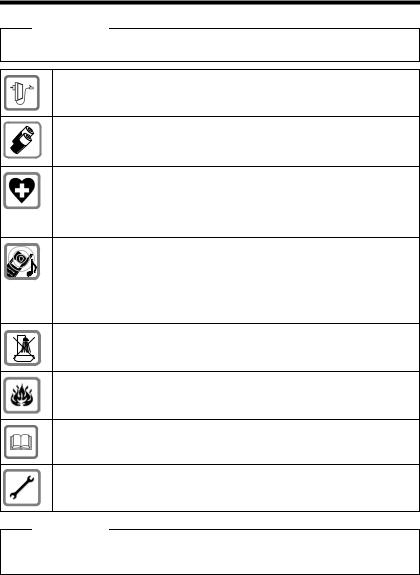
Sicherheitshinweise
Sicherheitshinweise
Achtung
Lesen Sie vor Gebrauch die Sicherheitshinweise und die Bedienungsanleitung.
Klären Sie Ihre Kinder über deren Inhalt und über die Gefahren bei der Benutzung des Geräts auf.
Verwenden Sie nur das auf den Geräten angegebene Steckernetzgerät.
Verwenden Sie nur die mitgelieferten Kabel für Festnetzund LAN-Anschluss und schließen Sie diese nur an die dafür vorgesehenen Buchsen an.
Legen Sie nur aufladbare Akkus ein, die der Spezifikation entsprechen (siehe „Technische Daten“), da sonst erhebliche Gesundheitsund Personenschäden nicht auszuschließen sind. Akkus, die erkennbar beschädigt sind, müssen ausgetauscht werden.
Medizinische Geräte können in ihrer Funktion beeinflusst werden. Beachten Sie die technischen Bedingungen des jeweiligen Umfeldes, z.B. Arztpraxis.
Falls Sie medizinische Geräte (z. B. einen Herzschrittmacher) verwenden, informieren Sie sich bitte beim Hersteller des Gerätes. Dort kann man Ihnen Auskunft geben, inwieweit die entsprechenden Geräte immun gegen externe hochfrequente Energien sind (für Informationen zu Ihrem Gigaset-Produkt siehe „Technische Daten“).
Halten Sie das Mobilteil nicht mit der Geräterückseite an das Ohr, wenn es klingelt bzw. wenn Sie die Freisprechfunktion eingeschaltet haben. Sie können sich sonst schwerwiegende, dauerhafte Gehörschäden zuziehen.
Ihr Gigaset verträgt sich mit den meisten am Markt befindlichen digitalen Hörgeräten. Eine einwandfreie Funktion mit jedem Hörgerät kann jedoch nicht garantiert werden.
Das Telefon kann in analogen Hörgeräten Störgeräusche (Brummton oder Pfeifton) verursachen oder diese übersteuern. Kontaktieren Sie bei Problemen den Hörgeräteakustiker.
Die Geräte sind nicht spritzwassergeschützt. Stellen Sie sie deshalb nicht in Feuchträumen wie z. B. Bädern oder Duschräumen auf.
Nutzen Sie die Geräte nicht in explosionsgefährdeten Umgebungen, z.B. Lackierereien.
Geben Sie Ihr Gigaset nur mit der Bedienungsanleitung an Dritte weiter.
Bitte nehmen Sie defekte Geräte außer Betrieb oder lassen diese vom Service reparieren, da diese ggf. andere Funkdienste stören könnten.
Hinweise
uDas Gerät lässt sich während eines Stromausfalls nicht betreiben. Es kann auch kein Notruf abgesetzt werden.
u Bei eingeschalteter Tastensperre können auch Notrufnummern nicht gewählt werden.
6

Inbetriebnahme
Inbetriebnahme
Verpackungsinhalt überprüfen
1 |
5 |
6 |
9 |
2 |
3 |
|
4 |
7 |
8 |
10 |
11 |
1Basis Gigaset C430 IP oder C430A IP
2Steckernetzgerät zum Anschluss der Basis an das Stromnetz
3Telefonkabel (abgeflacht) zum Anschluss der Basis an das analoge Festnetz
4Ethernet-(LAN-)Kabel zum Anschluss der Basis an den Router (LAN/Internet)
5Mobilteil Gigaset C430H
6Zwei Akkus für das Mobilteil (ungeladen)
7Akkudeckel für das Mobilteil
8Gürtelclip für das Mobilteil
9Ladeschale für das Mobilteil
10Steckernetzgerät zum Anschluss der Ladeschale an das Stromnetz
11Kurzanleitung mit Installationsassistent für Ihr Telefon, Lizenztexten, Garantie-Vereinba- rung und Links zu wichtigen Seiten im Internet.
Bei Firmware-Updates für Ihre Basis wird ggf. auch die Bedienungsanleitung aktualisiert und im Internet unter www.gigaset.com zum Download zur Verfügung gestellt.
7

Inbetriebnahme
Firmware-Updates
Diese Bedienungsanleitung beschreibt die Funktionen Ihres Telefons ab der FirmwareVersion 080.
Immer wenn es neue oder verbesserte Funktionen für Ihr Gigaset gibt, werden Updates der Firmware zur Verfügung gestellt, die Sie auf Ihre Basis laden können (¢ S. 57). Ergeben sich dadurch Änderungen bei der Bedienung des Telefons, finden Sie eine neue Version der vorliegenden Bedienungsanleitung bzw. Ergänzungen zur Bedienungsanleitung im Internet unter
www.gigaset.com.
Wählen Sie hier das Produkt aus, um die Produktseite für Ihre Basis zu öffnen. Dort finden Sie einen Link zu den Bedienungsanleitungen.
Wie Sie die Version der aktuell geladenen Firmware ermitteln, ¢ S. 157.
Basis und Ladeschale aufstellen
Basis und Ladeschale sind für den Betrieb in geschlossenen, trockenen Räumen mit einem Temperaturbereich von +5 °C bis +45 °C ausgelegt.
¤Stellen Sie die Basis an einer zentralen Stelle der Wohnung oder des Hauses auf oder befestigen Sie die Basis an der Wand (¢ S. 181).
Normalerweise hinterlassen die Gerätefüße keine Spuren an der Aufstellfläche. Angesichts der Vielfalt der bei Möbeln verwendeten Lacke und Polituren kann es jedoch nicht ausgeschlossen werden, dass beim Kontakt Spuren auf der Abstellfläche verursacht werden.
Achtung
uSetzen Sie das Telefon nie folgenden Einflüssen aus: Wärmequellen, direkter Sonneneinstrahlung, anderer elektrische Geräte.
u Schützen Sie Ihr Gigaset vor Nässe, Staub, aggressiven Flüssigkeiten und Dämpfen.
uAchten Sie auf die Reichweite der Basis. Diese beträgt in Gebäuden bis zu 50 m, im freien
Gelände bis zu 300 m. Die Reichweite verringert sich, wenn Max. Reichweite ausgeschaltet ist (¢ S. 111).
8

Inbetriebnahme
Telefon anschließen (Übersicht)
Das folgende Bild zeigt alle Anschlüsse Ihres Telefons im Überblick. Die einzelnen Anschlüsse werden im Folgenden detailliert beschrieben. Um mit Ihrem Telefon über das Festnetz und über VoIP telefonieren zu können, müssen Sie die Basis mit dem Festnetz und dem Internet verbinden.
6
5
1
3
4
2
Führen Sie die folgenden Schritte in der angegebenen Reihenfolge durch:
1Mobilteil vorbereiten: Akkus einlegen und laden (¢ S. 10)
2Ladeschale mit dem Stromnetz verbinden (¢ S. 10)
3Telefonkabel und Stromkabel an der Basis anschließen (¢ S. 12)
4Basis mit Telefonnetz und Stromnetz verbinden (¢ S. 12)
5Zum Anschluss der Basis ans Internet und zur Konfiguration der Basis mithilfe des WebKonfigurators Basis mit dem Router verbinden (Anschluss über Router und Modem oder über Router mit integriertem Modem)
6PC im LAN (optional) – zur erweiterten Konfiguration der Basis Gigaset C430 IP/C430A IP
¢S. 25).
9
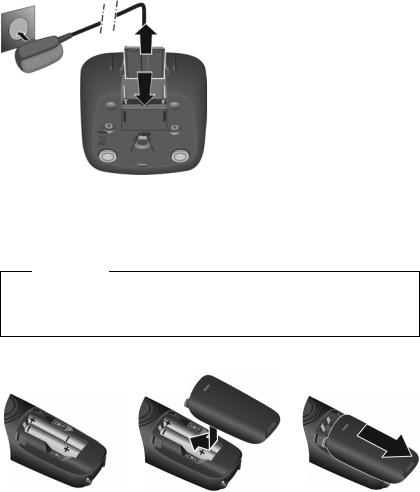
Inbetriebnahme
Ladeschale anschließen
¤
2
4 ¤
1
Flachstecker des Steckernetzteils anschließen 1.
Steckernetzteil in die Steckdose stecken
2.
Stecker von der Ladeschale wieder abziehen:
¤ Steckernetzteil vom Stromnetz trennen.
¤
3
Mobilteil in Betrieb nehmen
Das Display ist durch eine Folie geschützt. ¤ Bitte Schutzfolie abziehen!
Akkus einlegen und Akkudeckel schließen
Achtung
Nur die von Gigaset Communications GmbH empfohlenen aufladbaren Akkus (¢ S. 161) verwenden, da sonst erhebliche Gesundheitsund Sachschäden nicht auszuschließen sind. Es könnte z.B. der Mantel der Akkus zerstört werden oder die Akkus könnten explodieren. Außerdem könnten Funktionsstörungen oder Beschädigungen des Gerätes auftreten.
¤Akkus richtig gepolt einsetzen (Einlegerichtung +/- siehe Bild).
1
2
¤Akkudeckel von oben einsetzen 1.
¤Deckel zuschieben, bis er einrastet 2.
3
4
Akkudeckel wieder öffnen:
¤In die Nut oben am Deckel 3greifen und ihn nach unten schieben
4.
10
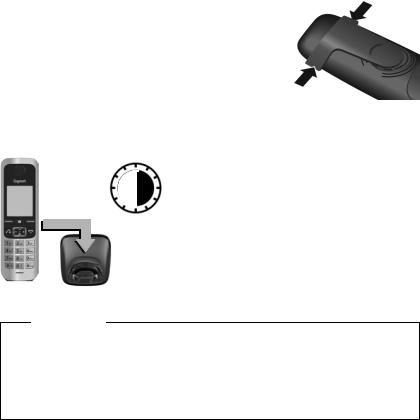
Inbetriebnahme
Gürtelclip anbringen
Am Mobilteil sind seitliche Aussparungen zur Montage des Gürtelclips vorhanden.
uZum Anbringen drücken Sie den Gürtelclip so auf der Rückseite des Mobilteils an, dass die Nasen des Gürtelclips in die Aussparungen einrasten.
uZum Abnehmen drücken Sie mit dem rechten Daumen kräftig auf die Mitte des Gürtelclips, schieben den Fingernagel des Daumens der anderen Hand seitlich oben zwischen Clip und Gehäuse und nehmen den Clip nach oben ab.
Akkus laden
Die Akkus werden teilgeladen mitgeliefert. Bitte laden Sie sie vor der Benutzung vollständig auf. Die Akkus sind vollständig aufgeladen, wenn das Blitzsymbol im Display erlischt.
|
¤ Mobilteil für 6 Stunden in die Ladeschale stellen. |
6h |
Der Ladezustand wird im Ruhe-Display angezeigt: |
xy xy x{ x{(leer bis voll). |
Hinweise
u Das Mobilteil darf nur in die dazugehörige Basis bzw. Ladeschale gestellt werden. u Der Akku kann sich während des Aufladens erwärmen. Das ist ungefährlich.
u Die Ladekapazität des Akkus reduziert sich technisch bedingt nach einiger Zeit.
uIn der Verpackung enthaltene Mobilteile sind bereits an der Basis angemeldet. Falls den-
noch ein Mobilteil nicht angemeldet sein sollte (Anzeige „Bitte Mobilteil anmelden“ oder „Mobilteil in Basis legen“), melden Sie dieses bitte manuell an (¢ S. 92).
11
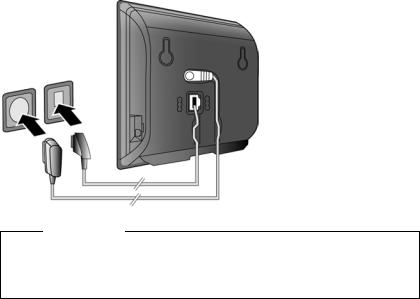
Inbetriebnahme
Basis mit Telefonund Stromnetz verbinden
4
5 2
1
¤Das Telefonkabel in die untere Anschlussbuchse 1 auf der Basis-Rückseite stecken.
¤Das Stromkabel des Steckernetzgeräts in die obere Anschlussbuchse 2auf der Basis-Rückseite stecken.
¤Beide Kabel in die dafür vor-
gesehenen Kabelkanäle 3
3legen.
¤Telefonkabel in den Festnetzanschluss 4 stecken.
¤Steckernetzgerät in die Steckdose 5stecken.
Achtung
uVerwenden Sie nur das mitgelieferte Netzkabel und Telefonkabel. Die Steckerbelegung von Telefonkabeln kann unterschiedlich sein (Steckerbelegung ¢ S. 162).
uDas Netzkabel muss zum Betrieb immer eingesteckt sein, da das Telefon ohne Stromanschluss nicht funktioniert.
Sie können jetzt bereits mit Ihrem Telefon über das Festnetz telefonieren und sind über Ihre Festnetz-Nummer erreichbar!
Gigaset C430A IP: Ein Anrufbeantworter der Basis ist im Aufzeichnungsmodus mit einer Standardansage eingeschaltet (¢ S. 80).
12
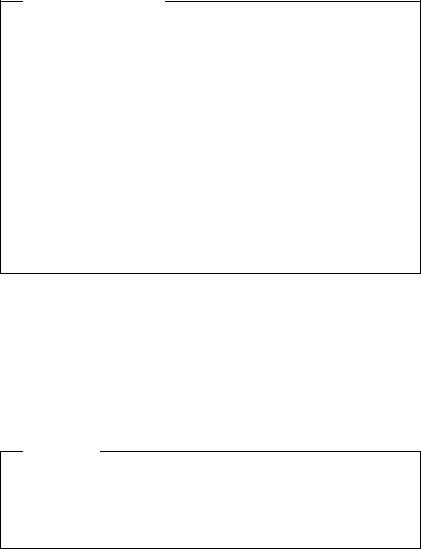
Inbetriebnahme
Basis mit einem Router (Internet) verbinden
Datenschutzhinweis
Wenn das Gerät mit dem Router verbunden wird, nimmt es automatisch Kontakt zum Gigaset Support Server auf, um die Konfiguration der Geräte zu erleichtern und die Kommunikation mit den Internet-Diensten zu ermöglichen.
Zu diesem Zweck sendet jedes Gerät einmal täglich folgende gerätespezifischen Informationen:
u Seriennummer / Sachnummer u MAC-Adresse
u private IP-Adresse des Gigaset im LAN/ seine Portnummern u Gerätename
u Software-Version
Auf dem Support Server erfolgt eine Verknüpfung mit den bereits vorhandenen gerätespezifischen Informationen:
u Gigaset.net-Rufnummer
u systembedingte / gerätespezifische Passwörter
Weitere Informationen zu den gespeicherten Daten im Zusammenhang mit dem Gigaset.net-Service finden Sie im Internet unter dem Link:
www.gigaset.net/privacy-policy
Wenn Sie die Basis an einen Router anschließen, kann Ihr Telefon Internetverbindungen aufbauen. Eine Internetverbindung ist Voraussetzung für folgende Funktionen:
u Internet-Telefonie VoIP (Voice over Internet Protocol)
u Benachrichtigung, sobald neue Software für Ihr Telefon im Internet zur Verfügung steht u Einstellen von Datum und Uhrzeit über einen Zeitserver im Internet
u Info-Services und Online-Telefonbücher.
Für den Anschluss an das Internet benötigen Sie einen Router, der über ein Modem (ist ggf. im Router integriert) mit dem Internet verbunden ist.
Schließen Sie zusätzlich einen PC an den Router an, wenn Sie Ihr Telefon über seinen Web-Kon- figurator einstellen wollen.
Hinweis
Für die Telefonie über das Internet benötigen Sie einen Breitband-Internet-Anschluss (z.B. DSL) mit Flatrate (empfohlen) bzw. Volumenrate und einen Router, der Ihr Telefon mit dem Internet verbindet. Eine Liste mit empfohlenen Routern finden Sie im Internet unter:
www.gigaset.com/de/service
Öffnen Sie hier die FAQ-Seite und wählen Sie Ihr Gigaset-IP-Telefon aus. Suchen Sie z.B. nach „Router“.
13
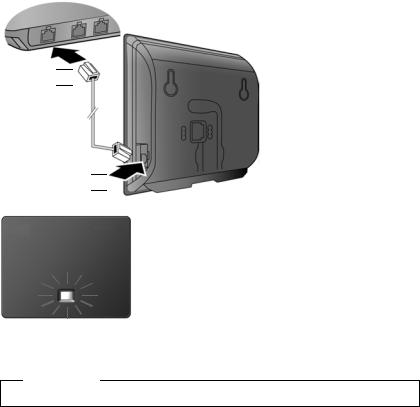
Inbetriebnahme
 2
2 
¤ Einen Stecker des mitgelieferten Ethernet-Kabels (Cat 5 mit 2 RJ45 Western-Modular- Steckern) in die LAN- Anschluss-Buchse an der Seite der Basis stecken 1.
¤ Den zweiten Stecker des Ethernet-Kabels in einen LAN-Anschluss am Router stecken 2.
 1
1 
Sobald das Kabel zwischen Telefon und Router gesteckt und der Router eingeschaltet ist, leuchtet die Taste auf der Vorderseite der Basis (Paging-Taste).
Sie können jetzt bereits VoIP-Verbindungen innerhalb des Gigaset.net (¢ S. 36) aufbauen.
Hinweis
¤ Wenn Sie die Display-Sprache ändern wollen ¢ S. 46
Telefon in Betrieb nehmen – Installations-Assistent
Damit Sie über das Internet (VoIP) mit Teilnehmern im Internet, Festnetz und Mobilfunknetz telefonieren können, benötigen Sie die Dienste eines VoIP-Providers, der den VoIP-Standard SIP unterstützt.
¤Lassen Sie sich bei einem VoIP-Provider registrieren und mindestens ein VoIP-Konto einrichten.
Sie erhalten von Ihrem Provider:
u entweder Zugangsdaten (Benutzer-Name, Anmelde-Name, Passwort usw.) u oder einen Auto-Konfigurationscode (Activation Code)
Der Installations-Assistent Ihres Gigaset-Telefons unterstützt Sie beim Einrichten des VoIP-Kontos.
14
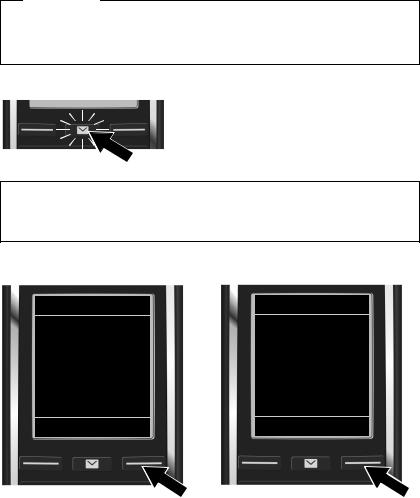
Inbetriebnahme
Im Rahmen des Installations-Assistenten laufen hintereinander zwei Einzel-Assistenten ab:
1VoIP-Assistent zum Einrichten eines VoIP-Kontos
2Verbindungs-Assistent zum Zuordnen von Sende und Empfangsverbindungen (¢ S. 20)
Hinweis
Sie können insgesamt bis zu 6 VoIP-Verbindungen konfigurieren. Bei der Inbetriebnahme des Telefons richten Sie zunächst nur eine VoIP-Verbindung ein. Weitere VoIP-Verbindungen können Sie später mit dem VoIP-Assistenten (¢ S. 55) oder mit dem Web-Konfigurator einrichten.
Installations-Assistenten starten
Sobald der Akku des Mobilteils ausreichendf geladen ist, blinkt die Nachrichten-Taste Ihres Mobilteils.
¤ Nachrichten-Taste fdrücken.
Wird am Display „Neue Firmware zum Update bereit“ angezeigt, gibt es bereits eine aktualisierte Firmware für Ihr Telefon. Drücken Sie auf die rechte Display-Taste Ja. Diefneue Firmware wird geladen. Das dauert ca. 6 Minuten. Danach blinkt die Nachrichten-Taste erneut.
¤ Konfiguration starten: Auf die Nachrichten-Taste fdrücken.
VoIP-Assistent – VoIP-Einstellungen vornehmen
VoIP-Assistent
?
Assistent zur
VoIP-Installation
starten?
Nein |
Ja |
VoIP-Assistent
Ð
Der Assistent hilft Ihnen, ein IP-Konto zu konfigurieren und bei Ihrem Provider zuVregistrie-
OK
¤Auf die Taste unter der Display-Anzeige Ja drücken (= rechte Display-Taste), um den VoIP-Assistenten zu starten.
¤Unten auf die Steuer-Taste sdrücken, um weiter zu blättern.
¤Display-Taste OK drücken, um fortzufahren.
15

Inbetriebnahme
Wenn der Verbindungsassistent nicht ordnungsgemäß startet oder Sie den Verbindungsassistentenvabbrechen, könnenÏSie ihn über das folgende Menü am Mobilteil starten:
¤ Steuer-Taste ¤ ¤ Telefonie ¤ VoIP-Assistent
IP-Konto auswählen
|
|
|
IP 1 |
´ |
|
|
||
|
|
|
IP 2 |
´ |
|
IP 3 |
´ |
|
´ |
||
IP 4 |
||
´ |
||
IP 5 |
||
|
||
|
|
|
Zurück V |
OK |
VoIP-Assistent
?
Haben Sie einen
Code für Auto-
Konfiguration?
Nein |
Ja |
Im Display wird eine Liste mit allen möglichen IP-Verbindungen angezeigt (IP 1 bis IP 6). Bereits³konfigurierte VoIP-Verbindungen sind mit markiert.
¤Ggf. mit der Steuer-Taste seine Verbindung auswählen.
¤Display-Taste OK drücken, um fortzufahren.
uSie haben von Ihrem VoIP-Provider
Anmelde-Name/-Passwort und ggf. einen Benutzer-Namen erhalten:
¤Display-Taste Nein drücken.
¤Lesen Sie weiter in Abschnitt:
„Daten des VoIP-Providers herunterladen“ ¢ S. 18.
uSie haben von Ihrem VoIP-Provider einen
Auto-Konfigurationscode (Activation Code) erhalten:
¤Display-Taste Ja drücken.
¤Lesen Sie weiter in Abschnitt:
„Auto-Konfigurationscode eingeben“ ¢ S. 17.
16
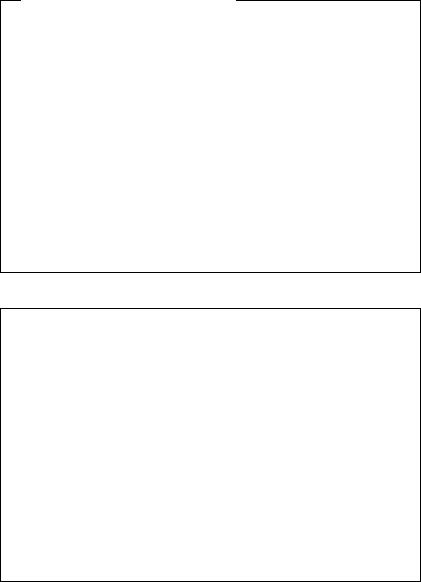
Inbetriebnahme
Keine Verbindung zum Internet:
Kann keine Internetverbindung hergestellt werden, wird eine der folgenden Meldungen angezeigt:
uIP-Adresse nicht verfügbar: keine Verbindung zum Router.
Prüfen Sie die Stecker-Verbindung zwischen Router und Basis und kontrollieren Sie die Einstellungen am Router.
Für Ihr Telefon ist die dynamische Zuordnung der IP-Adresse voreingestellt. Damit Ihr Router das Telefon „erkennt“, muss auch im Router die dynamische Zuordnung der IPAdresse aktiviert sein, d.h. der DHCP-Server des Routers muss eingeschaltet sein.
Kann/soll der DHCP-Server des Routers nicht aktiviert werden, müssen Sie dem Telefon eine feste IP-Adresse zuordnen (¢ S. 54).
uInternet-Verbindung nicht verfügbar: keine Verbindung zum Internet.
Eventuell ist der IP-Server temporär nicht verfügbar. Versuchen Sie in diesem Fall später noch einmal die Verbindung aufzubauen.
Sonst: Prüfen Sie die Stecker-Verbindung zwischen Router und Modem bzw. DSLAnschluss und kontrollieren Sie die Einstellungen am Router.
¤ Drücken Sie auf OK, der VoIP-Assistent wird beendet.
Sie müssen den Assistenten dann später über das Menü aufrufen, um die IP-Verbindung zu konfigurieren.
Auto-Konfigurationscode eingeben
Auto-Konfiguration:
Bei einigen VoIP-Providern ist die Konfiguration der VoIP-Einstellungen automatisiert. Dazu erstellt der Provider eine Konfigurationsdatei mit allen notwendigen VoIP-Zugangsdaten. Diese Datei stellt er auf einem Konfigurationsserver im Internet für Ihr Telefon zum Download zur Verfügung.
Sie erhalten von Ihrem Provider einen Konfigurationscode. Der Installations-Assistent
(¢ S. 15) fordert Sie auf, den Code einzugeben. Alle notwendigen VoIP-Daten werden dann automatisch auf Ihr Telefon geladen.
Die Übertragung der Konfigurationsdatei erfolgt nur über eine gesicherte Verbindung (TLSf- Authentifizierung). Schlägt die TLS-Authentifizierung fehl, blinkt die Nachrichten-Taste . Drücken Sie auf die Nachrichten-Taste, wird die Meldung Zertifikat-Fehler - Bitte prüfen Sie die Zertifikate im Web-Konfigurator angezeigt. Drücken Sie auf die rechte Display-Taste, um die Meldung zu bestätigen.
Melden Sie sich beim Web-Konfigurator an (¢ S. 126).
Auf der Web-Seite Sicherheit (¢ S. 133) erfahren Sie, warum die gesicherte Verbindung nicht aufgebaut werden konnte, und was Sie tun können.
Schlägt der Download der Konfigurationsdatei fehl (z.B. weil der Konfigurationsserver nicht erreichbar ist), versucht das Telefon solange eine Verbindung aufzubauen, bis die Datei fehlerfrei auf das Telefon geladen wurde.
17
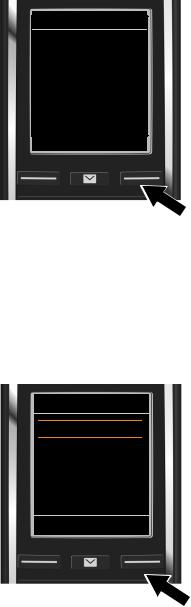
Inbetriebnahme
VoIP-Assistent
Aktivierungscode f.
Auto-Konfiguration:
< C |
OK |
|
|
¤
¤
Auto-Konfigurationscode, den Sie vom Provider erhalten haben, über die Tastatur eingeben (max. 32 Zeichen).
Display-Taste OK drücken.
Alle für die VoIP-Telefonie notwendigen Daten werden direkt aus dem Internet auf Ihr Telefon geladen.
Wurden alle Daten erfolgreich auf das Telefon geladen, wird im Display Ihr IP-Konto ist bei Ihrem Provider angemeldet angezeigt.
¤ Lesen Sie weiter in Abschnitt: „Verbindungs-Assistent“, S. 20.
Daten des VoIP-Providers herunterladen
Der Verbindungsassistent baut eine Verbindung zum Gigaset-Konfigurationsserver im Internet auf. Hier befinden sich diverse Profile mit allgemeinen Zugangsdaten für verschiedene VoIP-Pro- vider zum Download.
Ihr Land auswählen
Land 1
Land 2 |
|
|
Land 3 |
|
|
Land4 |
|
|
Land 5 |
|
|
Zurück |
V |
OK |
¤Mit der Steuer-Taste qdas Land aus-
wählen, in dem Sie das Telefon benutzen wollen.Eine Liste mit Ländern wird geladen.
¤Display-Taste OK drücken, um die Auswahl zu bestätigen.
18

Provider auswählen
Provider 1
Provider 2
Provider 3
Provider 4
Provider 5V
Zurück OK
Inbetriebnahme
Es wird eine Liste der VoIP-Provider angezeigt, für die auf dem Konfigurationsserver ein Profil mit den allgemeinen Zugangsdaten zur Verfügung steht.
¤Mit der Steuer-Taste qIhren VoIP-Provi- der auswählen.
¤Display-Taste OK drücken, um die Auswahl zu bestätigen.
Die allgemeinen Zugangsdaten Ihres VoIP-Providers werden heruntergeladen und im Telefon gespeichert.
Sie konnten die Daten Ihres Providers nicht herunterladen
Steht Ihr VoIP-Provider nicht in der Liste, d.h. seine allgemeinen Daten werden nicht zum Download angeboten, müssen Sie den VoIP-Assistenten abbrechen:
¤Drücken Sie lang auf die Auflegen-Taste a. Ihr Mobilteil kehrt in den Ruhezustand zurück.
Die notwendigen Einstellungen für den VoIP-Provider und Ihr IP-Konto müssen Sie dann mit dem Web-Konfigurator vornehmen (¢ S. 134).
Die Zuordnung der VoIP-Verbindung als Sende-/Empfangs-Verbindung können Sie zu einem späteren Zeitpunkt über das Telefon-Menü oder den Web-Konfigurator ändern.
19

Inbetriebnahme
Benutzerdaten Ihres VoIP-Konto eingeben
Provider-Daten
Anmelde-Name:
Abc
< C |
OK |
Beachten Sie ...
Sie werden aufgefordert, Ihre persönlichen Zugangsdaten für Ihren VoIP-Account einzugeben. Providerabhängig sind dies:
-Anmelde-Name,
-Anmelde-Passwort
-Benutzer-Name
¤Anmeldedaten eingeben, die Sie von Ihrem VoIP-Provider erhalten haben.
¤Jede Eingabe mit der Display-Taste OK bestätigen.
Ist der Benutzer-Name identisch mit dem Anmelde-Name, müssen Sie nur die DisplayTaste OK drücken.
¤Zwischen Groß-/Kleinschreibung und Zifferneingabe wechseln: ¤ #Taste drücken (ggf. mehrfach). Ob die Groß-, Kleinoder Ziffernschreibung eingestellt ist, wird kurz im Display angezeigt.
¤Falsch eingegebene Zeichen löschen: ¤ Display-Taste Ñdrücken. Es wird das Zeichen links von der Schreibmarke gelöscht.
¤Innerhalb des Eingabefelds navigieren: ¤rSteuer-Taste drücken.... bei der Eingabe der Zugangsdaten die korrekte Groß-/Kleinschreibung!
Haben Sie alle VoIP-Daten vollständig und korrekt eingetragen, wird nach einiger Zeit im Display die Meldung „Ihr IP-Konto ist bei Ihrem Provider angemeldet“ angezeigt. Der VoIP-Assistent wird beendet.
Es wird der Verbindungs-Assistent gestartet.
Verbindungs-Assistent
Mit dem Verbindungs-Assistenten ordnen Sie die zuvor konfigurierten Verbindungen (FestnetzVerbindung, Gigaset.net-Verbindung ¢ S. 36 und die VoIP-Verbindungen ¢ S. 15) den InternTeilnehmern als Empfangsund ggf. als Sende-Verbindungen zu. Intern-Teilnehmer sind die angemeldeten Mobilteile und (beim Gigaset C430A IP) die Anrufbeantworter der Basis.
uEmpfangs-Verbindungen sind die Rufnummern (Verbindungen), mit denen Sie angerufen werden können. Ankommende Gespräche werden nur an die Intern-Teilnehmer (Endgeräte) weitergeleitet, denen die zugehörige Verbindung als Empfangs-Verbindung zugeordnet ist.
uSende-Verbindungen sind die Rufnummern, die dem Angerufenen übermittelt werden. Über die Sende-Verbindungen erfolgt die Abrechnung beim Netz-Provider. Sie können jedem Intern-Teilnehmer eine Rufnummer bzw. die zugehörige Verbindung fest als SendeVerbindung zuordnen.
20
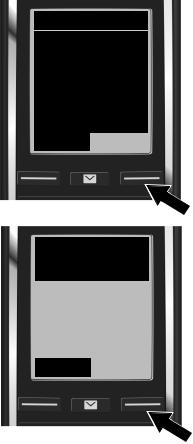
Inbetriebnahme
uJede Verbindung (Rufnummer) Ihres Telefons kann sowohl Sendeals auch Empfangs-Ver- bindung sein. Sie können jede Verbindung mehreren Intern-Teilnehmern als Sendeund/ oder Empfangs-Verbindung zuordnen. Sie darf aber nur einem Anrufbeantworter als Emp- fangs-Verbindung zugeordnet werden.
Standard-Zuordnung
Den Mobilteilen und dem lokalen Anrufbeantworter 1 des Gigaset C430A IP werden bei der Anmeldung/Inbetriebnahme alle konfigurierten Verbindungen als Empfangs-Verbindungen zugeordnet.
Den Mobilteilen wird die Festnetz-Verbindung als Sende-Verbindung zugeordnet.
a.
Verbindungsassist.
?
Verbind. zuordnen für Mobilteil INT1?
Nein |
Ja |
|
|
b.
Empfangs-Verbind.
|
|
|
|
|
|
Ð |
|
INT1 |
|||
|
|||
erhält Anrufe für |
|
||
|
|||
Festnetz: 4560123 |
|
||
IP 1: 12345602 |
|
||
Gigaset.net: 12345#9 |
|
||
|
|
|
|
Ändern |
|
OK |
|
|
|
|
|
¤Display-Taste Ja drücken, wenn Sie die Einstellung für die Sendeund Emp- fangs-Verbindungen des Mobilteils mit dem internen Name INT1 ändern wollen.
¤Display-Taste Nein drücken, wenn Sie die Einstellung für dieses Mobilteil nicht ändern wollen.
Es wird die Liste der aktuell zugeordneten Empfangs-Verbindungen angezeigt.
Ggf. mit der Steuer-Taste sdurch die Liste blättern.
¤Display-Taste Ändern drücken, wenn Sie die Auswahl der Empfangs-Verbindung
ändern wollen.
Es geht weiter bei £ c.
¤Display-Taste OK drücken, wenn Sie die
Einstellung nicht ändern wollen. Es geht weiter bei £ d.
21

Inbetriebnahme
c.
INT 1
Rufe empfangen für
IP 1:
< Ja |
> |
Rufe empfangen für
Gigaset.net:
Zurück Sichern
Sollen an dem Mobilteil keine Anrufe an die
¤Rechts auf die Steuer-Taste vdrücken, um Nein einzustellen.VoIP-Verbindung IP1 signalisiert werden:
¤Unten auf die Steuer-Taste sdrücken, um zur nächsten Verbindung zu wechseln. Wie oben beschrieben Ja oder Nein einstellen.
¤Schritte für jede Verbindung wiederholen.
¤Display-Taste Sichern drücken, um die Einstellungen für das Mobilteil abzuschließen.
Im Display wird die aktualisierte Liste der Empfangs-Verbindungen zur Kontrolle noch einmal angezeigt.
¤ Display-Taste OK drücken, um die Zuordnung zu bestätigen.
d.
Sende-Verbind.
Ð
INT1
sendet Anrufe mit
Festnetz:
4560123
Ändern OK
Es wird die aktuell für das Mobilteil eingestellte Sende-Verbindung angezeigt:
Festnetz.
¤Display-Taste OK drücken, wenn Sie die Einstellung nicht ändern wollen. Der folgende Schritt wird übersprungen.
¤Display-Taste Ändern drücken, wenn Sie die Einstellung ändern wollen.
22

e.
INT 1
Verbindung für
abgehende Rufe:
< IP 1 |
> |
Zurück Sichern
Inbetriebnahme
Soll das Mobilteil über eine andere Verbin-
¤Rechts auf die Steuer-Taste vdrücken,
bis die gewünschte Verbindung angezeigt wird (im Beispiel IP1).dung/Rufnummer anrufen:
¤Display-Taste Sichern drücken, um die Einstellungen zu speichern.
Statt einer Verbindung können Sie auch Flexible Auswahl auswählen. Dann können Sie an diesem Mobilteil bei jedem Anruf die Verbindung auswählen, über die das Gespräch aufgebaut werden soll.
Sind bereits weitere Mobilteile an der Basis angemeldet, werden Sie nun aufgefordert, die Zuordnung von Empfangsund Sende-Verbindungen für die Mobilteile vorzunehmen. Im Display wird Folgendes angezeigt:
Verbind. zuordnen für Mobilteil ?
¤ Führen Sie die Schritte a. bis e. für jedes angemeldete Mobilteil durch.
Am Gigaset C430A IP:
Nachdem Sie allen Mobilteilen Sendeund Empfangs-Verbindungen zugeordnet haben, werden Sie aufgefordert, die Zuordnung der Empfangs-Verbindungen für die drei Anrufbeantworter vorzunehmen.
Im Display wird „Verbindungen zuordnen zu Anrufbeantworter ?“ angezeigt.
¤ Führen Sie die Schritte a. bis e. für die einzelnen Anrufbeantworter durch.
Beachten Sie bitte: Jede Verbindung darf nur einem der drei lokalen Anrufbeantworter als Emp- fangs-Verbindung zugeordnet werden. Ordnen Sie einem Anrufbeantworter eine EmpfangsVerbindung zu, die bereits einem anderen Anrufbeantworter zugeordnet ist, so wird die „alte“ Zuordnung gelöscht.
Nach erfolgreichem Abschluss der Einstellungen sehen Sie für kurze Zeit die Display-Anzeige
Verbindungszuordnung abgeschlossen.
23

Inbetriebnahme
Abschluss der Installation
Das Mobilteil wechselt in den Ruhezustand (ein Beispiel für die Anzeige im Ruhezustand):
Displayanzeigen |
i |
V |
||
u Funkkontakt zwischen Bas s und Mobilteil: |
||||
|
07:15 |
|||
- |
gut bis gering: Ð i Ñ Ò |
|
||
- kein Empfang: ¼(rot) |
INT 1 |
14 Okt |
||
|
|
|||
Farbe grün: Max. Reichweite ausgeschaltet. |
|
|
||
u Ladezustand des Akkus: |
|
|
||
- |
{leuchtet weiß: über 66 % geladen |
|
|
|
- |
{leuchtet weiß: zwischen 34 % und 66 % geladen |
|
|
|
- |
yleuchtet weiß: zwischen 11 % und 33 % geladen |
Anrufe |
SMS |
|
- |
yleuchtet rot: unter 11 % geladen |
|
|
|
- |
yblinkt rot: Akku fast leer (unter 10 Minuten Gesprächszeit) |
|
||
- |
xy xy x{ x{ leuchtet weiß: Akku wird geladen |
|
||
u INT 1: Interner Name des Mobilteils
Gigaset C430A IP: Die Anrufbeantworter der Basis, denen Sie eine Empfangs-Verbindung zugeordnet haben, sind aktiviert und im Aufzeichnungsmodus mit einer Standardansage eingeschaltet (¢ S. 80). Im Display wird dies z.B. durch die Meldung AB 1+2 ein angezeigt.
Hinweis
Um Ihr Telefon bzw. seine System-Einstellungen vor unberechtigten Zugriffen zu schützen, können Sie einen 4-stelligen Zifferncode festlegen, den nur Sie kennen – die System-PIN. Diese müssen Sie u.a. eingeben bevor Sie Mobilteile an-/abmelden oder die VoIPbzw. LANEinstellungen Ihres Telefons ändern können.
Im Lieferzustand ist die PIN 0000 (4 x Null) voreingestellt.
Wie Sie die PIN ändern, ¢ S. 53.
Datum und Uhrzeit
Es gibt zwei Möglichkeiten Datum und Uhrzeit einzustellen:
uIm Lieferzustand ist Ihr Telefon so eingestellt, dass es Datum und Uhrzeit von einem Zeitserver im Internet übernimmt, vorausgesetzt, es ist mit dem Internet verbunden.
Die Synchronisation mit einem Zeitserver können Sie über den Web-Konfigurator einund ausschalten (¢ S. 143).
uSie können Datum und Uhrzeit auch manuell über das Menü eines der angemeldeten Mobilteile einstellen (¢ S. 53).
Datum und Uhrzeit werden benötigt, damit z.B. bei eingehenden Anrufen die korrekte Uhrzeit angezeigt wird oder um den Wecker und den Kalender zu nutzen.
24

Inbetriebnahme
Headset an das Mobilteil anschließen (optional)
Sie können ein Headset mit 2,5 mm Klinkenstecker anschließen. Empfehlungen zu Headsets finden Sie auf der jeweiligen Produktseite unter www.gigaset.com.
Wie Sie weiter vorgehen
Nach erfolgreicher Inbetriebnahme können Sie sofort telefonieren, Ihr Gigaset an Ihre persönli- chen Bedürfnisse anpassen (¢ S. 46) oder sich zunächst mit der Bedienung vertraut machen (¢ S. 27).
|
|
Extern anrufen und Anrufe annehmen |
¢S. 31 |
|
|
Klingeltonmelodie und Lautstärken einstellen |
¢S. 48 |
|
|
Eigene Ortsvorwahl im Telefon speichern |
¢S. 54 |
|
|
ECO DECT-Einstellungen vornehmen |
¢S. 111 |
|
|
Telefon für SMS-Empfang vorbereiten |
¢S. 61 |
|
|
Anrufbeantworter einrichten (Gigaset C430A IP) |
¢S. 80 |
|
|
Telefon an einer Telefonanlage betreiben |
¢S. 117 |
|
|
Vorhandene Gigaset-Mobilteile an der Basis anmelden und deren |
¢S. 92 |
Telefonbucheinträge an das neue Mobilteil übertragen |
¢S. 99 |
|
|
Online-Telefonbücher nutzen |
¢S. 100 |
|
|
Weitere VoIP-Accounts eintragen |
¢S. 55 |
|
|
Telefon über den Web-Konfigurator einstellen |
¢S. 124 |
|
|
Treten beim Gebrauch Ihres Telefons Fragen auf, lesen Sie die Tipps zur Fehlerbehebung (¢ S. 149) oder wenden Sie sich an unseren Kundenservice (¢ S. 148).
25

Darstellung der Bedienschritte in der Bedienungsanleitung
Darstellung der Bedienschritte in der
Bedienungsanleitung
Die Tasten Ihres Gigaset Mobilteils werden in dieser Bedienungsanleitung wie folgt dargestellt: |
|
c/ v/ a |
Abheben-Taste / Menü-Taste / Auflegen-Taste |
Qbis O |
Ziffern-/Buchstaben-Tasten |
*/ # |
Stern-Taste / Raute-Taste |
f/ S |
Nachrichten-Taste / R-Taste |
Beispiel: Automatische Rufannahme ein-/ausschalten
DarstellungÏ in der Bedienungsanleitung:
v¤ ¤OK ¤qTelefonie ¤OK ¤Auto-Rufannahm. ¤ Ändern (³= ein)
Das müssen Sie tun:
¤ v
Ï: Im Ruhezustand rechts auf die SteuerÏ-Taste drücken, das Hauptmenü wird geöffnet.
¤ : Mit der Steuer-Taste pzum Symbol navigieren.
¤ OK: Display-Taste OK oder mittig auf die Steuer-Taste wdrücken, das Untermenü Einstellungen wird geöffnet.
¤ qTelefonie: Mit der Steuer-Taste qzum Eintrag Telefonie blättern.
¤ OK: Display-Taste OK oder mittig auf die Steuer-Taste wdrücken, das Untermenü Telefonie wird geöffnet.
¤ Auto-Rufannahm.: Die Funktion zum Ein-/Ausschalten der automatischen Rufannahme ist ausgewählt.
¤ Ändern (³= ein): Display-Taste Ändern oder mittig auf die Steuer-Taste wdrücken, die Funktion wird abwechselnd einund ausgeschaltet (³= eingeschaltet,
´= ausgeschaltet).
26

Telefon kennen lernen
Telefon kennen lernen
Mobilteil aus-/einschalten
¤ Auflegen-Taste lang adrücken, um das Mobilteil einoder auszuschalten.
Tastensperre ein-/ausschalten
Die Tastensperre verhindert das unbeabsichtigte Bedienen des Telefons. Drücken Sie bei eingeschalteter Sperre eine Taste, wird eine entsprechende Meldung angezeigt.
¤ Taste #lang drücken, um die Sperre einbzw. auszuschalten.
Ist die Tastensperre eingeschaltet, sehen Sie bei Tastendruck einen Hinweis.
Die Tastensperre schaltet sich automatisch aus, wenn Sie angerufen werden. Nach Gesprächsende schaltet sie sich wieder ein.
Steuer-Taste
Im Folgenden ist die Seite der Steuer-Taste schwarz markiert (oben, unten, rechts, links, mittig),v die Sie in der jeweiligen Bediensituation wdrücken müssen, z.B. für „rechts auf die Steuer-Taste drücken“ oder
für „mittig auf die Steuer-Taste drücken“.
Die Steuer-Taste dient zum Navigieren innerhalb der Menüs und Eingabefelder. Im Ruhezustand bzw. während eines externen Gesprächs hat sie noch folgende Funktionen:
Im Ruhezustand des Mobilteils |
|
s |
Kurz drücken: Telefonbuch des Mobilteils öffnen. |
|
Lang drücken: Liste der verfügbaren Online-Telefonbücher öffnen. |
voder w Hauptmenü öffnen. |
|
u |
Liste der Mobilteile öffnen. |
t |
Menü zum Einstellen der Gesprächslautstärke (¢ S. 48) des Mobilteils aufrufen. |
Während eines externen Gesprächs |
|
s |
Telefonbuch öffnen. |
u |
Interne Rückfrage einleiten. |
t |
Sprachlautstärke für Hörerbzw. Freisprechmodus ändern. |
Funktionen beim Klicken auf die Mitte der Steuer-Taste
Je nach Bediensituation hat die Taste unterschiedliche Funktionen. u Im Ruhezustand wird das Hauptmenü geöffnet.
uIn Untermenüs, Auswahlund Eingabefeldern übernimmt die Taste die Funktion der Dis- play-Tasten OK, Ja, Sichern, Auswahl oder Ändern.
Hinweis
vIn dieser Anleitung wird das Öffnen des Hauptmenüs durch rechts Drücken der Steuer-Taste und die Bestätigung von Funktionen durch Drücken der entsprechenden Display-Taste dargestellt. Sie können statt dessen jedoch auch die Steuer-Taste wie beschrieben verwen-
den.
27
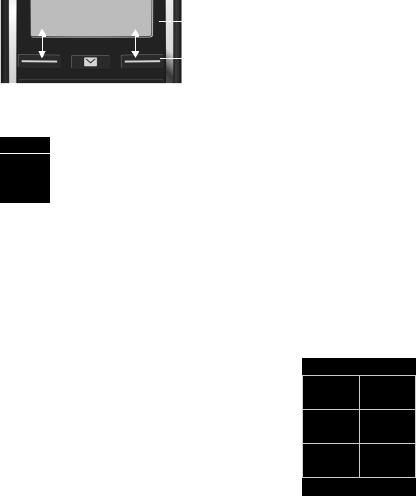
Telefon kennen lernen
Display-Tasten
Die Display-Tasten im Ruhezustand sind mit einer Funktion vorbelegt. Sie können die Belegung ändern (¢ S. 51).
Die Funktionen der Display-Tasten wechseln je nach Bediensituation. Beispiel:
|
|
|
|
|
|
|
Aktuelle Funktionen der Display-Tasten |
|
Zurück |
Sichern |
|
|
|
||
|
|
|
|
||||
Einige wichtige Display-Tasten sind: |
|
Display-Tasten |
|||||
|
|||||||
|
|
||||||
|
|
||||||
Optionen |
Ein situationsabhängiges Menü öffnen. |
||||||
|
|
|
|
||||
OK |
Auswahl bestätigen. |
|
|
||||
|
|
|
|
|
|
|
|
ÛLösch-Taste: Zeichen-/Wortweise von rechts nach links löschen.
Eine Menü-Ebene zurückspringen bzw. Vorgang abbrechen.
Eingabe speichern.
Wahlwiederholungsliste öffnen.
 Gigaset C430A IP: Anruf an Anrufbeantworter weiterleiten. Übersicht über Symbole auf den Display-Tasten (¢ S. 120).
Gigaset C430A IP: Anruf an Anrufbeantworter weiterleiten. Übersicht über Symbole auf den Display-Tasten (¢ S. 120).
Menü-Führung
Die Funktionen Ihres Telefons werden Ihnen über ein Menü angeboten, das aus mehreren Ebenen besteht. Menü-Übersicht ¢ S. 121.
¤Drücken Sie die Steuer-Taste rechts vim Ruhezustand des Mobilteils, um das Hauptmenü zu öffnen.Hauptmenü (erste Menü-Ebene)
Die Hauptmenü-Funktionen werden im Display mit Symbolen angezeigt. Das Symbol der ausgewählten Funktion wird orangefarben markiert und der zugehörige Name erscheint in der Kopfzeile des Displays.
Auf eine Funktion zugreifen, d.h. das zugehörige Untermenü
¤Navigieren Sie mit der Steuer-Taste pzur gewünschten Funktion und drücken Sie die Display-Taste OK.(nächste Menü-Ebene) öffnen:
Zurück zum Ruhezustand: Display-Taste Zurück oder die Aufle- gen-Taste akurz drücken.
Einstellungen
ËÊ
Ì Ç
ÉÏ
Zurück |
OK |
28
